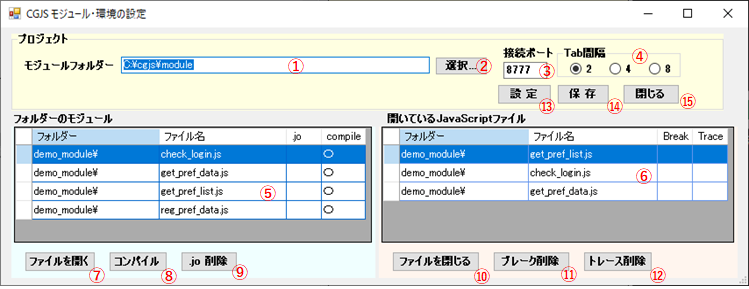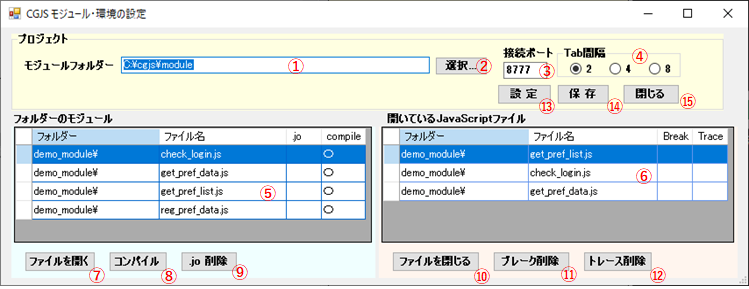サーバーサイドJavaScript CGJSフレームワーク
デバッガーの環境設定
「設定」ボタン押下でポップアップする画面で、デバッガーの動作環境を設定します。
画面及びその構成要素は以下の通りです。
「フォルダーのモジュール」、「開いているファイル」のグリッドの幅は、境界をドラッグすれば変更できます。
①モジュールフォルダー TEXT
Back EndのJavaScriptモジュールを配置するフォルダーを設定・表示する。
②「選択」ボタン
押下すると、Back EndのJavaScriptモジュールのフォルダーを選択するダイアログがポップアップする。
「OK」ボタン押下でソースフォルダー TEXTにフォルダーを設定する。
③接続ポート TEXT
CGJSのCGIと通信するポート番号を設定・表示する。
④Tab間隔 RADIO BUTTON
ソースペインでJavaScriptソースを表示する時、Tabの間隔を指定する。
⑤ソースファイル GRID
ソースペインで開くファイル、コンパイルするファイル、削除するjoファイルを指定するGRID。
jo列の"〇"はjoファイルが存在することを示し、compile列の"〇"は、joがない、もしくはjsのファイルが新しいので
コンパイルが必要なことを"〇"で示す。
⑥開いているファイル GRID
現在、ソースペインで開いているファイルを表示するGRIDです。
Break列は、そのファイルにBreak Pointが設定されていることを示し、
Trace列は、そのファイルの関数にTraceが設定されていることを示します。
⑦「ファイルを開く」ボタン
このボタンを押下すると、ソースGRIDで指定(複数可)されているファイルをソースペインで開きます。
⑧「コンパイル」ボタン
このボタンを押下すると、ソースGRIDで指定(複数可)されているファイルをコンパイルします。
⑨「jo削除」ボタン
このボタンを押下すると、ソースGRIDで指定(複数可)されているjoファイルを削除します。
⑩「ファイルを閉じる」ボタン
このボタンを押下すると、開いているファイルGRIDで指定(複数可)されているファイルを閉じます。
⑪「Break削除」ボタン
このボタンを押下すると、開いているファイルGRIDで指定(複数可)されているファイルで、
設定されているBreak Pointを全て削除します。
⑫「トレース削除」ボタン
このボタンを押下すると、開いているファイルGRIDで指定(複数可)されているファイルで、
設定されている関数Traceを全て削除します。
⑬「設定」ボタン
このボタンを押下すると、画面の設定内容をデバッガーに設定します。
⑭「保存」ボタン
このボタンを押下すると、画面の設定内容をファイル cgjsDebug.config に保存します。
⑮「閉じる」ボタン
このボタンを押下すると、デバッガーを終了します。